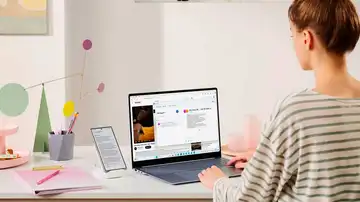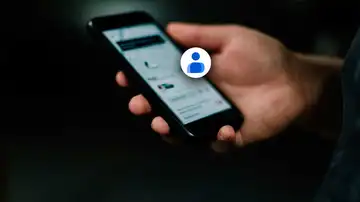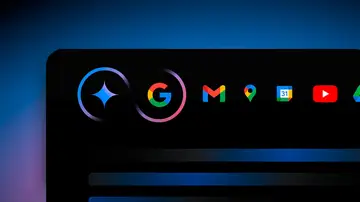Apps
WhatsApp: cómo vaciar tu sala de chats sin tener que borrar mensajes
Archiva de una sola vez todas tus conversaciones

Publicidad
El uso de las aplicaciones de mensajería instantánea está muy extendido. Por lo que con el paso de tiempo vamos acumulando chat y conversaciones que sin darnos cuenta. Si quieres vaciar tus salas sin prescindir de tus mensajes, te contamos cómo.
Cómo archivar todos los chats
A pesar del cambio del cambio en la política de privacidad, WhatsApp sigue siendo una de las aplicaciones de mensajería instantánea preferida por los usuarios. Por lo que, con su uso y el paso del tiempo, acumulamos gran cantidad de conversaciones y de chats. Puede ocurrir en ocasiones que tengamos chats que no queramos tener a la vista o simplemente no queremos recibir ninguna notificación de estos, pero tampoco queremos borrarlo, ya que no nunca podemos saber cuándo necesitaremos la información que contiene, por ello tenemos la opción de archivarlos.
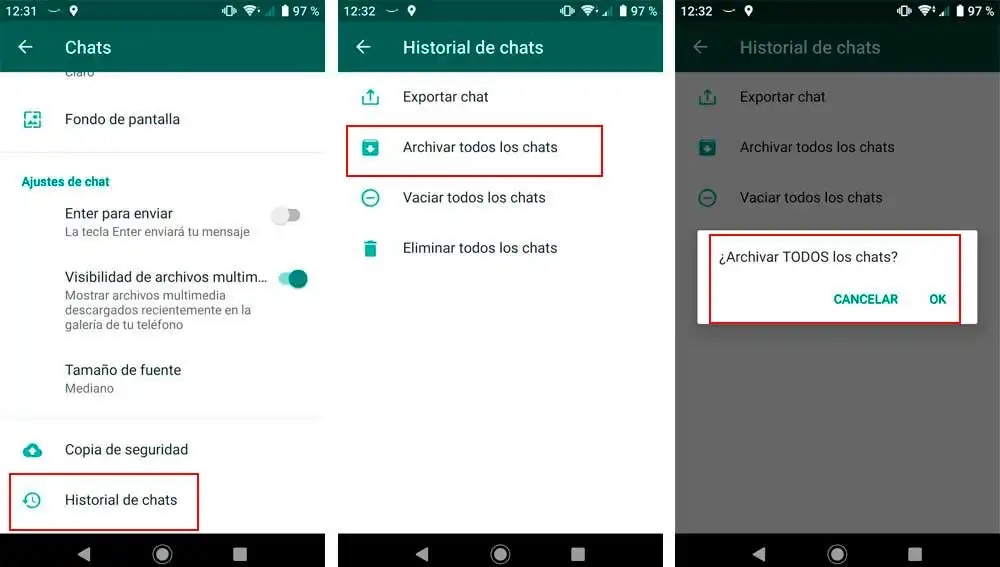
Tenemos la opción de silenciar las notificaciones, vaciar los chats o archivarlos de forma individualizada, pero puede que tardemos demasiado tiempo si tenemos un número muy elevado de estos. Por lo que, si necesitas hacerlo de forma generalizada y de una forma rápida y sencilla, sólo tienes que seguir los siguientes pasos:
- En primer lugar, abre la aplicación y accede a la configuración pulsando sobre los tres puntos en la esquina superior derecha de la pantalla.
- En la persiana que se despliega, elige “ajustes”
- Entre las opciones disponibles, selecciona “chats”
- A continuación, pulsa sobre “historial de chats”
- En el menú que parece encontramos varias opciones que nos ayudan a realizar acciones de forma generalizada sobre los chats de WhatsApp. Aquí encontramos acciones que van desde vacías todos chats, eliminarlos o la que ahora no interesa que es “Archivar todos los chats”
De este modo, guardaremos todos nuestras conversaciones en archivados, lo que supone que no recibiremos ninguna notificación y no estarán disponibles desde la pantalla principal de la aplicación. Pudiendo de esta manera evitar distracciones. Tan sólo veremos en la pantalla una carpeta “archivados” donde se encuentran todos y cada uno de los chats.
Desde esta carpeta podemos acceder a todos los chats y desarchivar los que creamos convenientes en cada momento. O también podemos sacarlos todos de una sola vez, siguiendo los mismos pasos que para la opción anterior. Accediendo a los ajustes de la aplicación, en la opción chats, historial de chats, pero en esta ocasión seleccionaremos la opción “Desarchivar todos los chats”
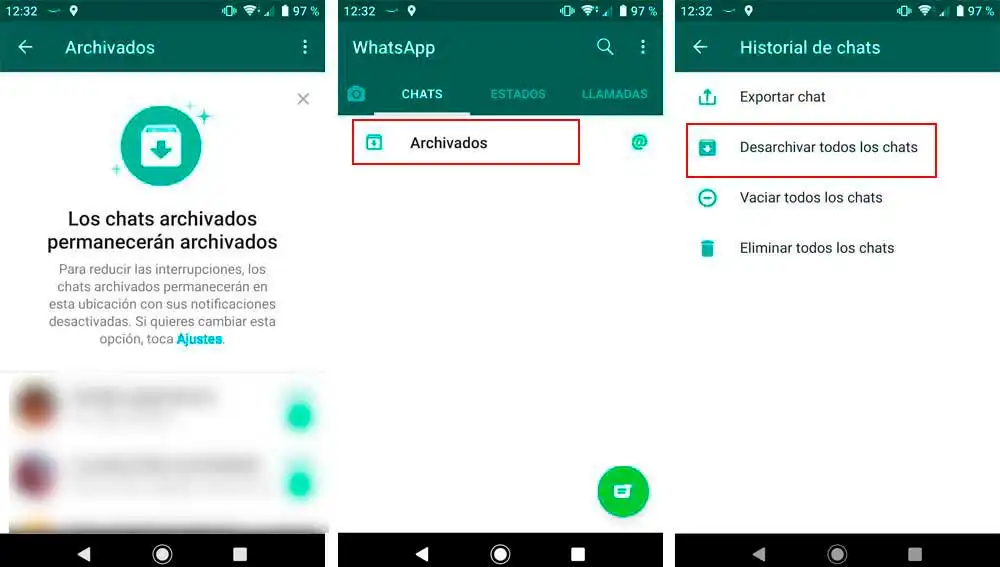
De esta forma volverán a estar en la pantalla principal de nuevo disponibles y al mismo tiempo que comenzaremos a recibir todas las notificaciones de estos, como si nunca hubiera pasado nada. De esta forma podemos gestionar de una sola vez todos los chats ya sean de grupos o conversaciones individuales de una forma rápida y sencilla. Además de la ventaja que supone poder dejar almacenados los chats sin tener que borrarlos con la facilidad de recuperarlos en cualquier momento. También es una muy buena opción para hacer limpieza de chats y desarchivar sólo los que realmente nos interesan y queremos seguir recibiendo mensajes y notificaciones, mientras el resto siguen fuera de servicio.
Publicidad